Huong dan cach doi hinh nen may tinh don gian
- congngheazcom
- 6 thg 12, 2023
- 2 phút đọc
Bạn có muốn làm mới giao diện máy tính của mình bằng những hình ảnh đẹp mắt và ấn tượng? Bạn có thể dễ dàng thực hiện điều này bằng cách đổi hình nền máy tính bằng ảnh tải về từ mạng. Đây là một cách đơn giản và nhanh chóng để tùy biến máy tính theo sở thích và phong cách của bạn. Trong bài viết này, Công nghệ AZ sẽ hướng dẫn bạn cách đổi hình nền máy tính trên các hệ điều hành Windows 7, 8, 10 và 11.
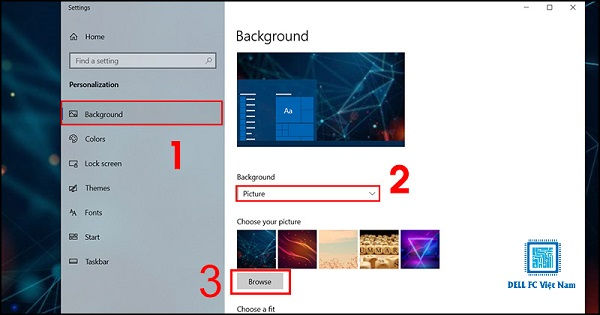
Cách đổi hình nền máy tính bằng ảnh tải về trên Windows 7
Bước 1: Tìm và tải về hình ảnh bạn muốn đặt làm hình nền. Bạn có thể tải về hình ảnh từ các trang web chuyên cung cấp hình nền miễn phí, hoặc từ các trang web tìm kiếm hình ảnh như Google, Bing, Yahoo…
Bước 2: Mở thư mục chứa hình ảnh bạn đã tải về, nhấp chuột phải vào hình ảnh và chọn Set as desktop background. Hình ảnh sẽ được đặt làm hình nền cho máy tính của bạn.
Bước 3: Nếu hình ảnh không vừa với kích thước màn hình, bạn có thể điều chỉnh bằng cách nhấp chuột phải vào màn hình desktop, chọn Personalize, chọn Desktop Background, và chọn một trong các tùy chọn Picture position, như Fill, Fit, Stretch, Tile, hoặc Center.
Cách đổi hình nền máy tính bằng ảnh tải về trên Windows 8
Bước 1: Tìm và tải về hình ảnh bạn muốn đặt làm hình nền. Bạn có thể tải về hình ảnh từ các trang web chuyên cung cấp hình nền miễn phí, hoặc từ các trang web tìm kiếm hình ảnh như Google, Bing, Yahoo…
Bước 2: Mở thư mục chứa hình ảnh bạn đã tải về, nhấp chuột phải vào hình ảnh và chọn Set as desktop background. Hình ảnh sẽ được đặt làm hình nền cho máy tính của bạn.
Bước 3: Nếu hình ảnh không vừa với kích thước màn hình, bạn có thể điều chỉnh bằng cách nhấp chuột phải vào màn hình desktop, chọn Personalize, chọn Desktop Background, và chọn một trong các tùy chọn Picture position, như Fill, Fit, Stretch, Tile, hoặc Center.
…..
Chi tiết xem tại: https://congngheaz.com/cach-doi-hinh-nen-may-tinh/



Bình luận